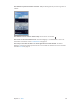Operation Manual
Chapitre 16 Vidéos 110
Ajouter des vidéos à votre bibliothèque
Pour acheter ou louer des vidéos sur l’iTunes Store : Touchez Store dans l’application Vidéos
ou ouvrez l’application iTunes Store sur l’iPhone, puis touchez Vidéos. Voir Chapitre 22, iTunes
Store, à la page 122. L’iTunes Store n’est pas disponible partout.
Pour transférer des vidéos de votre ordinateur : Connectez l’iPhone, puis synchronisez les
vidéos depuis iTunes sur votre ordinateur. Consultez la section Synchroniser avec iTunes à la
page 20.
Pour diuser des vidéos de votre ordinateur : Activez le Partage à domicile dans iTunes sur
votre ordinateur. Puis, sur l’iPhone, accédez à Réglages > Vidéos, puis saisissez l’identiant Apple
et le mot de passe que vous avez utilisés pour congurer le Partage à domicile sur votre ordina-
teur. Ouvrez ensuite Vidéos sur l’iPhone, puis touchez Partagé en haut de la liste des vidéos.
Pour convertir une vidéo an de pouvoir la lire sur l’iPhone : Si vous essayez de synchroniser
une vidéo sur l’iPhone à partir d’iTunes et qu’un message indique qu’elle ne peut pas être lue
sur l’iPhone, vous pouvez la convertir. Sélectionnez la vidéo dans votre bibliothèque iTunes,
puis choisissez Fichier > Créer une version > « Créer une version iPod ou iPhone ». Synchronisez
ensuite la vidéo convertie avec l’iPhone.
Pour supprimer une vidéo : Touchez Modier en haut à droite de votre collection. Pour sup-
primer un épisode isolé d’une série, balayez l’épisode vers la gauche dans la liste des épisodes.
Supprimer une vidéo (autre qu’un lm loué) de l’iPhone ne la supprime pas de la bibliothèque
iTunes sur votre ordinateur et vous pouvez la synchroniser à nouveau sur l’iPhone ultérieure-
ment. Si vous ne voulez pas synchroniser à nouveau la vidéo sur l’iPhone, congurez iTunes pour
ne pas synchroniser la vidéo. Consultez la section Synchroniser avec iTunes à la page 20.
Important : Si vous supprimez un lm en location de l’iPhone, il est supprimé dénitivement et
ne peut pas être transféré à nouveau vers votre ordinateur.
Contrôler la lecture
Regardez sur un
téléviseur avec
une AppleTV.
Regardez sur un
téléviseur avec
une AppleTV.
Touchez pour
afficher ou masquer
les commandes.
Touchez pour
afficher ou masquer
les commandes.
Faites glisser
pour avancer
ou reculer.
Faites glisser
pour avancer
ou reculer.
Faites glisser
pour ajuster
le volume.
Faites glisser
pour ajuster
le volume.
Pour acher la vidéo en plein l’écran ou l’adapter à la taille de l’écran : Touchez ou .
Vous pouvez également toucher deux fois la vidéo pour la mettre à l’échelle sans acher les
commandes. Si les commandes de mise à l’échelle ne s’achent pas, votre vidéo est déjà parfai-
tement adaptée à l’écran.
Pour reprendre depuis le début : Si la vidéo contient des chapitres, faites glisser la tête de lec-
ture tout à fait vers la gauche sur la barre de délement. Si la vidéo ne contient pas de chapitres,
touchez .